ሰላም ጓዶች! ዛሬ በዊንዶውስ 7 ላይ የኮምፒተርን ባህሪያት እንዴት እንደሚመለከቱ እነግርዎታለሁ. ልጥፉ አጭር ነው እና በመርህ ደረጃ, እዚህ ምንም የሚስብ ነገር የለም. ስለ ኮምፒውተራቸው አስፈላጊውን መረጃ እንዴት ማግኘት እንደሚችሉ ሁሉም ሰው የሚያውቅ እና የሚረዳ ይመስለኛል። በተለይም በዚህ ጽሑፍ ውስጥ ዊንዶውስ 7 ን የሚሠራ ኮምፒተርን ለማግኘት ሁሉንም መደበኛ መንገዶችን እመለከታለሁ ፣ ምንም እንኳን እነሱ ለሌሎች ተስማሚ ቢሆኑም ። ደህና, እንጀምር?
1. የስርዓት መስኮት
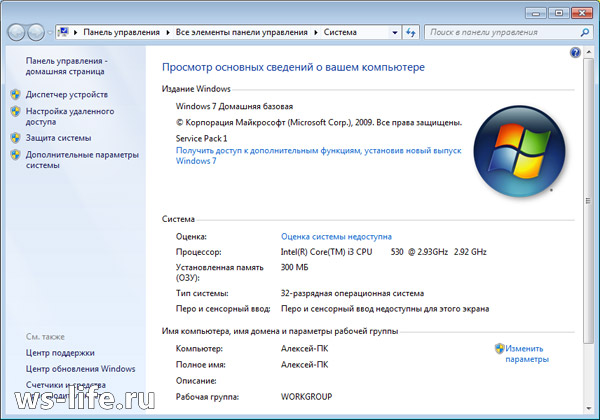
ምን ማወቅ ትችላለህ? በእርስዎ የስርዓት ክፍል ውስጥ የተጫነውን ፕሮሰሰር ስም ማወቅ ይችላሉ። የ RAM መጠን፣ ራም በመባልም ይታወቃል። የስርዓት አይነት, እንዲሁም ፕሮሰሰር ቢት መጠን, በቅደም. በነገራችን ላይ በቅርቡ ስለዚህ ጉዳይ አንድ ጽሑፍ ጻፍኩኝ, አገናኙን አጉልቻለሁ. ቀጥሎ ሌሎች ባህሪያት, ዋና ዋናዎቹን ዘርዝሬአለሁ. ስለዚህ "ስርዓት" መስኮቱን እንዴት እንደሚከፍቱ? ይህ መረጃ ከታች ተሰጥቷል, እሱም በርካታ መንገዶችን ያካትታል. ማናቸውንም መጠቀም እና የኮምፒተርዎን ባህሪያት ማየት ይችላሉ.
አንደኛ:እኔ እንደማስበው ሁሉም ሰው በዴስክቶፕቸው ላይ “የእኔ ኮምፒውተር” አቋራጭ መንገድ አለው። እሱን በመጠቀም, በ 3-5 ሰከንዶች ውስጥ የ "ስርዓት" መስኮቱን በትክክል መክፈት እና አንዳንድ ባህሪያትን ማወቅ ይችላሉ. ይህንን ለማድረግ በእሱ ላይ ቀኝ-ጠቅ ያድርጉ, በዚህም የአውድ ምናሌውን ይደውሉ. ከዚያ "Properties" ን ጠቅ ያድርጉ እና ለመሄድ ጥሩ ነዎት!
በነገራችን ላይ አቋራጩ በሰው ሰራሽ መንገድ ከተፈጠረ ማየት የሚፈልጉት መስኮት አይከፈትም። እንዴት መወሰን ይቻላል? ለመወሰን ቀላል ነው: አቋራጩ በእውነቱ የአቋራጭ አዶ ካለው, ወዮ, ምንም አይሰራም. አቋራጩ እንደ * .exe ፋይሎች ከታየ ሁሉም ነገር ይሰራል። አቋራጭ ሳይሆን እንደዚህ አይነት አቋራጭ ለመፍጠር አራተኛውን ዘዴ ይጠቀሙ። እዚያ ምን እና እንዴት እንደተሰራ ትንሽ ገለጽኩ.
ሁለተኛ:የቁጥጥር ፓነልን በመጠቀም መክፈት ይችላሉ። የቁጥጥር ፓነልን ለመክፈት ብዙ መንገዶች አሉ። ለምሳሌ, በጀምር ምናሌ በኩል ወይም ትዕዛዙን ያስገቡ መቆጣጠርበ cmd. ከከፈቱ በኋላ "ስርዓት እና ደህንነት" ላይ ጠቅ ማድረግ እና "ስርዓት" ላይ ጠቅ ማድረግ ያስፈልግዎታል. ይህ በ "ምድቦች" መልክ ማሳያ ካለዎት, ነገር ግን "ትልቅ" ወይም "ትንሽ" አዶዎች ካሉ, ወዲያውኑ ይፈልጉ እና "ስርዓት" ን ጠቅ ያድርጉ. ይህ የንብረት መስኮቱን ይከፍታል.
ሶስተኛ:በ "ጀምር" ውስጥ በፍለጋ በኩል. "ስርዓት" የሚለውን ቃል ይክፈቱ እና ይፃፉ እና የተፈለገውን የፍለጋ ውጤት ይምረጡ.
አራተኛ:እንደገና በጀምር ምናሌ በኩል. "ኮምፒተር" የሚለውን ቃል መክፈት እና ቀኝ-ጠቅ ማድረግ እና "Properties" የሚለውን መምረጥ ያስፈልግዎታል. በነገራችን ላይ "የእኔ ኮምፒተር" አቋራጭ ሰው ሰራሽ በሆነ መንገድ ከተፈጠረ "በዴስክቶፕ ላይ ማሳያ" አማራጭ አለ, ከዚያ ጠቅ ያድርጉ. አዲስ አዶ በዴስክቶፕ ላይ ይታያል, እና አሮጌው ሊሰረዝ ይችላል. በመጀመሪያው አንቀጽ ላይ ቃል የገባሁት ተመሳሳይ መረጃ ነው።

2. የመሣሪያ አስተዳዳሪ

የመሣሪያ አስተዳዳሪ ስለ የተገናኙ መሣሪያዎች መረጃን የሚያካትት የዊንዶውስ አካል ነው። እሱን በመጠቀም የእነዚህን መሳሪያዎች ሾፌሮች ማዘመን ወይም ማስወገድ ፣ የማንኛውንም መሳሪያ የአሠራር መለኪያዎች መወሰን እና መለወጥ ይችላሉ። እንዲሁም የተገናኙት ክፍሎች በትክክል እየሰሩ መሆናቸውን ማወቅ ይችላሉ. በአንድ ቃል, ጥሩ ነገር.
እንዴት መጀመር? በመጀመሪያው አንቀጽ ላይ ስለመለስኩት ይህ የአጻጻፍ ጥያቄ ነው ማለት ይቻላል። ማለትም, በግራ በኩል ያለውን "የመሣሪያ አስተዳዳሪ" አገናኝ ላይ ጠቅ ማድረግ የሚያስፈልግዎ ክፍት "ስርዓት" መስኮት ያስፈልግዎታል. እንዲሁም “የመሣሪያ አስተዳዳሪ”ን በመፈለግ የጀምር ሜኑ በመጠቀም መክፈት ይችላሉ። ይህ አካል ትዕዛዙን በመጠቀም ይጀምራል mmc devmgmt.mscበ cmd ወይም በ "Run" (Win + R) ውስጥ.
3. የስርዓት መረጃ
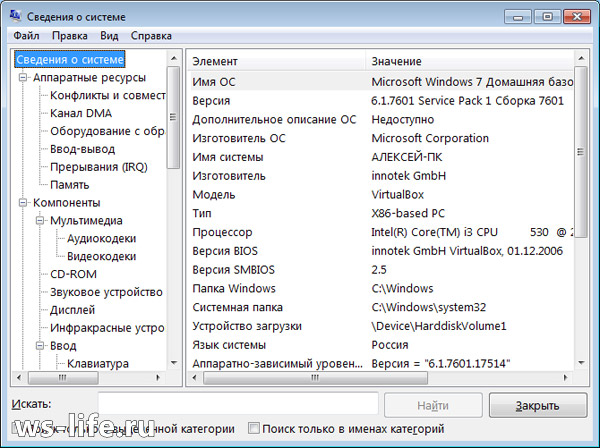
የስርዓት መረጃ የዊንዶውስ አካል ነው (msinfo32.exe) የሶፍትዌር (ሾፌሮችን ጨምሮ) እና የስርዓት አካላት መረጃን ያካትታል። እንዲሁም የሃርድዌር ውቅር መረጃን ማየት ይችላሉ።
እንዴት መጀመር? እመልስለታለሁ። እንደ ሁልጊዜው, በፍለጋ አሞሌው ውስጥ "የስርዓት መረጃ" በመተየብ በ "ጀምር" ምናሌ በኩል. ትዕዛዙን በመተየብ በትእዛዝ መስመር በኩል msinfo32ወይም በ "Run" (Win + R) ተመሳሳይ ትዕዛዝ እዚያ በመተየብ.
4. DirectX የመመርመሪያ መሳሪያ
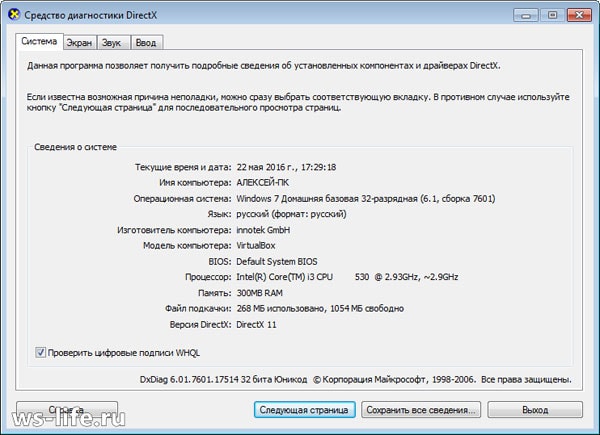
እንዲሁም ጥሩ አማራጭ, እና ከሁሉም በላይ አስፈላጊ መደበኛ. ስታንዳርድ ማለት ምን ማለት ነው? ይህንን ቃል ብዙ ጊዜ እጠቀማለሁ። ስለ ዊንዶውስ እየተነጋገርን ከሆነ መደበኛ ማለት ቀድሞውኑ ይገኛል። በዚህ ጉዳይ ላይ ፕሮግራሞችን ይመለከታል. እነሱ ቀድሞውኑ ይገኛሉ እና በመስመር ላይ መሄድ እና ማንኛውንም ነገር ማውረድ አያስፈልግም።
ስለዚህ እንዴት ማስጀመር ይቻላል? በጣም ቀላል! በትእዛዝ መስመር ውስጥ ፣ cmd በመባልም ይታወቃል ፣ ወይም በ “Run” (Win + R)። ለማሄድ ትዕዛዝ፡- dxdiag. ሁሉም ነገር ከላይ ባለው ቅጽበታዊ ገጽ እይታ ውስጥ ስለሚታይ ምን ዓይነት መረጃ ሊገኝ እንደሚችል አልገልጽም. በተጨማሪም ፣ ሮጦ ገብተህ ራስህ ማየት ትችላለህ።
5. የሶስተኛ ወገን ፕሮግራሞችን እና ሌሎችንም መጠቀም
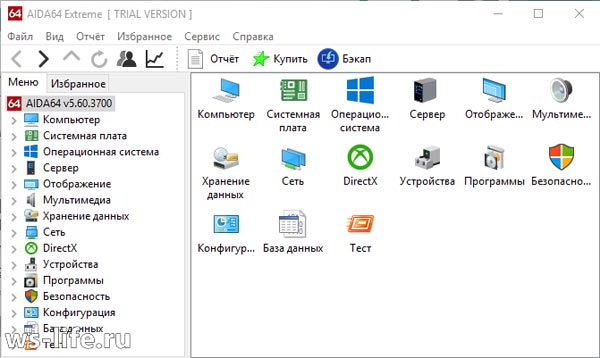
ይህ አማራጭ የተሻለ ውጤት ስለሚያስገኝ በጣም ወድጄዋለሁ። ከላይ ያሉት ዘዴዎችም ጠቃሚ ሊሆኑ ይችላሉ. ለምሳሌ, በስራ ቦታዎ ላይ የኮምፒተርን ባህሪያት ማየት ከፈለጉ, ነገር ግን በእጃቸው ምንም ፕሮግራሞች የሉም. ምንም እንኳን ተንቀሳቃሽ የፕሮግራሙን ሥሪት አስቀድመው ከማውረድ እና በኋላ ላይ ለመጠቀም በፍላሽ አንፃፊ ላይ ከማስቀመጥ የሚከለክለው ማን ነው። በተጨማሪም መጥፎ አማራጭ አይደለም, ነገር ግን ማንም ሰው የማከማቻ ድራይቮችን ከእነርሱ ጋር የሚይዝ አይመስለኝም. ምንም እንኳን ስራው የሚፈልገው ከሆነ, በእርግጥ አዎ, ግን ካልሆነ, ከዚያ አይመስለኝም.
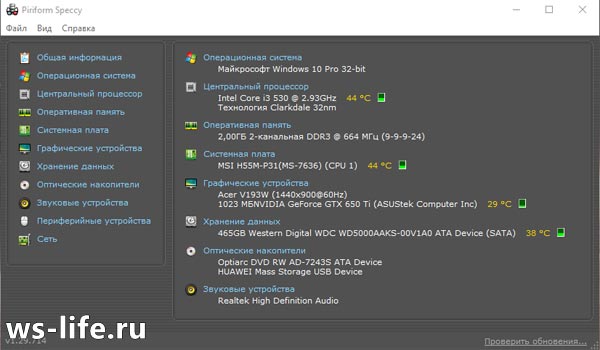
ስለዚህ ወይም ስለዚያ ፕሮግራም አልናገርም። አገናኝ ለመስጠት ቀላል ስለሆነ አስቀድሜ ተውኩት። ስለዚህ, ማንም ፍላጎት ካለው, ይመልከቱ. እዚያም 3 ፕሮግራሞችን ገምግሜአለሁ፡- Aida64፣ Speccy፣ CPU-Z። እኔ ይልቅ ጨዋነት የጎደለው ቢሆንም, እኔ ይልቅ እነሱን ጠቅሷል እና የማውረጃ አገናኞች አቅርቧል. በዚህ አንቀጽ ላይ ከላይ ያመለከትኩትን ሊንክ ተከተሉ። ወደሚፈልጉበት ቦታ በትክክል ይደርሳሉ እና ጽሑፉን መውረድ አያስፈልግም. የሚያስፈልግህ ይከፈታል።
መረጃን ለማግኘት ሌላ መንገድ አለ, ነገር ግን ስለ ዊንዶውስ 7 ብቻ ነው. ምንም ነገር ስለሌለ በእሱ ላይ አንድ ሙሉ ነጥብ አላሳየም. በአጠቃላይ የትእዛዝ መስመሩን (cmd.exe) ያስጀምሩ እና ይህንን ትዕዛዝ እዚያ ያስገቡ። ውጤቱን በቅጽበታዊ ገጽ እይታ አሳይቻለሁ ፣ ከታች ይመልከቱ። ምናልባት ይህ ለአንድ ሰው ጠቃሚ ይሆናል.
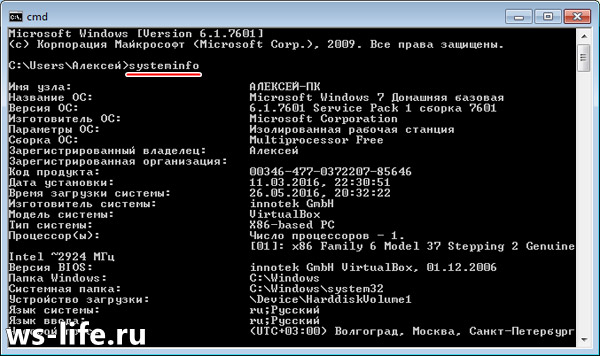
ጽሑፌን የምቋጨው በዚህ ነው። እስከ መጨረሻው ስላነበብክ እናመሰግናለን። ማንኛቸውም ጥያቄዎች ካሉዎት ወይም ማንኛውንም ነገር ማከል ከፈለጉ በአስተያየቶቹ ውስጥ መጻፍዎን ያረጋግጡ። ማንም መልስ ሳይሰጥ አይቀርም። ከጦማሬ ዜና እንዳያመልጥዎ ካልፈለጉ ለሱ መመዝገብ ይችላሉ።
እኔ ከእናንተ ጋር ነበርኩ ፣ ደህና ሁላችሁም።


























